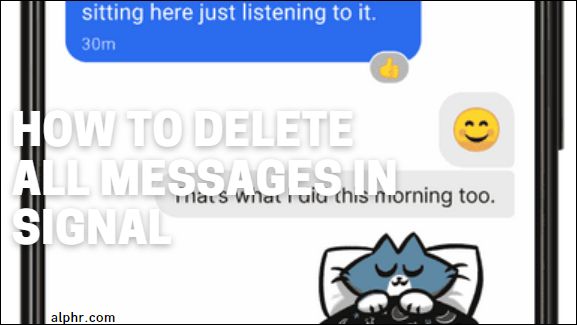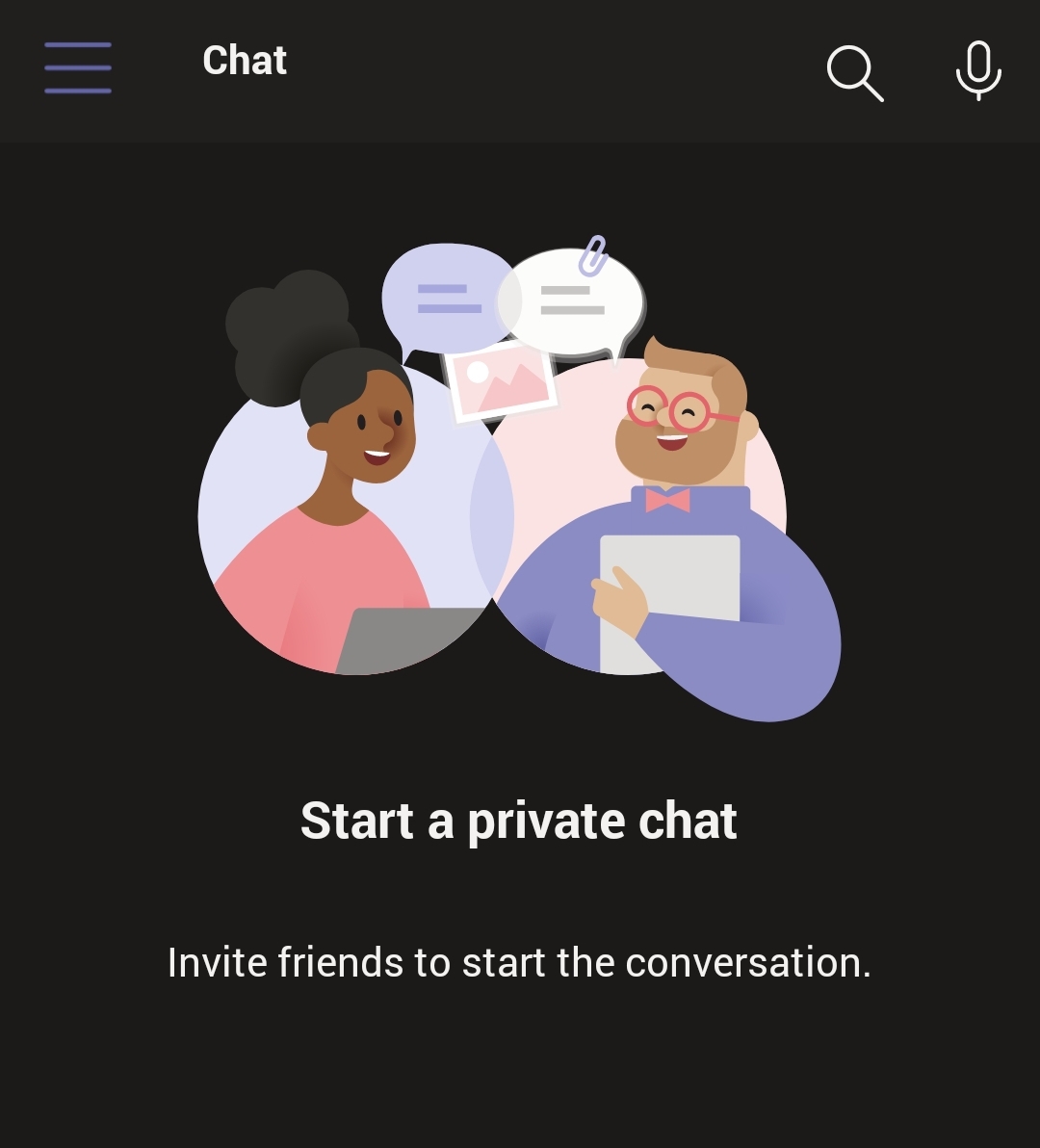Как установить загрузчик на Fire Stick
Если вы хотите узнать, как установить Downloader на свой Amazon Fire TV Stick, вы попали в нужное место.

Кроме того, в этом пошаговом руководстве вы познакомитесь с Downloader, узнаете, законно и безопасно ли его использование, на какие устройства вы можете его установить и что делать, если у вас возникли проблемы с установкой Downloader на вашем компьютере. Огненная палка.
Как установить загрузчик на Amazon Fire TV Stick
Ниже вы узнаете, как установить Downloader на любое устройство Amazon Fire TV, такое как Fire TV Stick, Fire TV Stick Lite, Fire TV Stick 4K и Fire TV Cube.
Amazon недавно выпустила новый интерфейс Fire Stick. Соответственно, вы узнаете, как установить Downloader на эту версию.
Однако, если ваше устройство все еще не обновлено до нового интерфейса, не волнуйтесь! Вы также получите полные инструкции для старого интерфейса.
Как установить загрузчик на Fire Stick - Руководство по новому интерфейсу Fire Stick
- На главном экране нажмите на опцию «Найти».
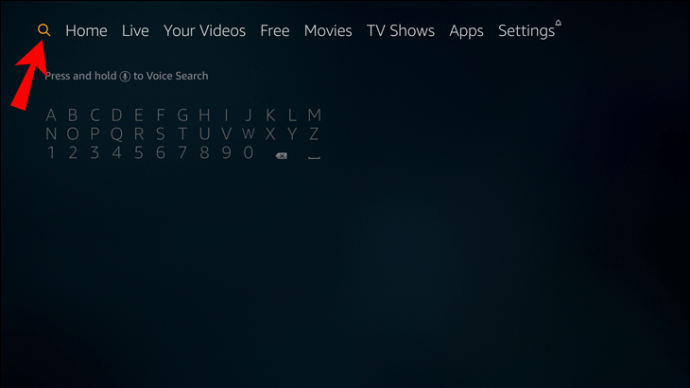
- Выберите «Поиск» и в строке поиска введите «Загрузчик».
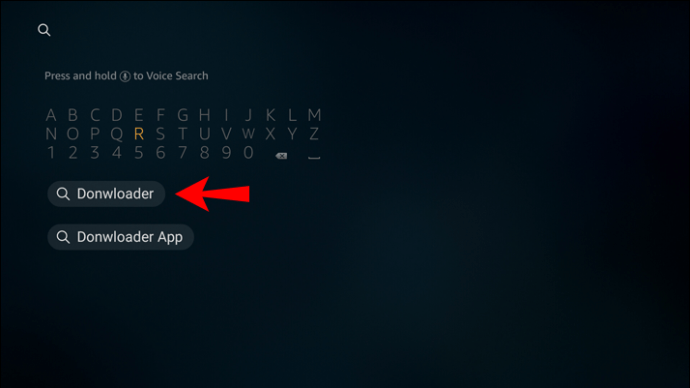
- В результатах поиска выберите приложение Downloader.
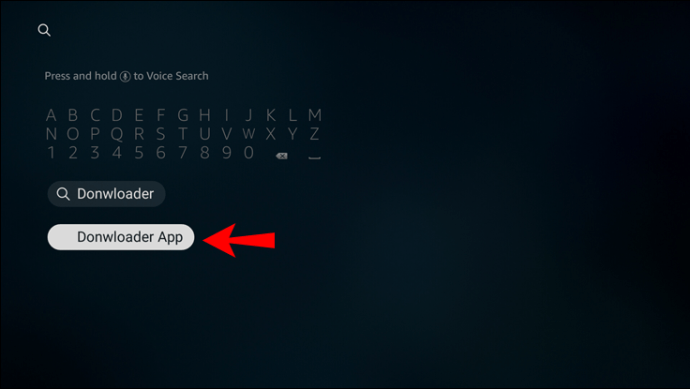
- Нажмите кнопку «Загрузить» и дождитесь установки приложения.
- Когда приложение будет установлено, нажмите кнопку «Открыть».
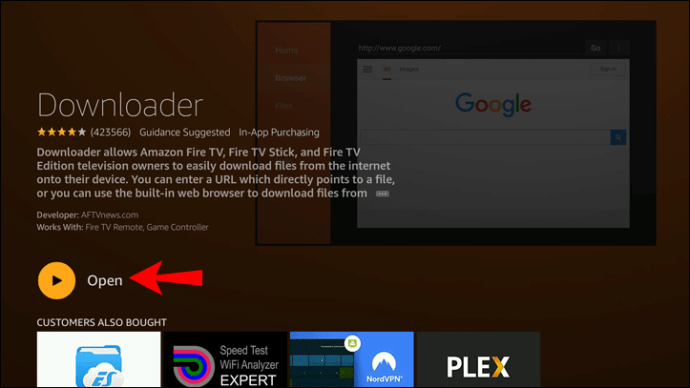
- Вернитесь на главный экран.
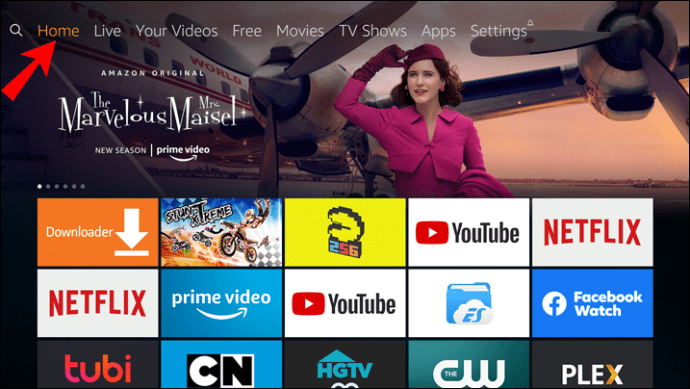
- Щелкните по кнопке «Настройки».
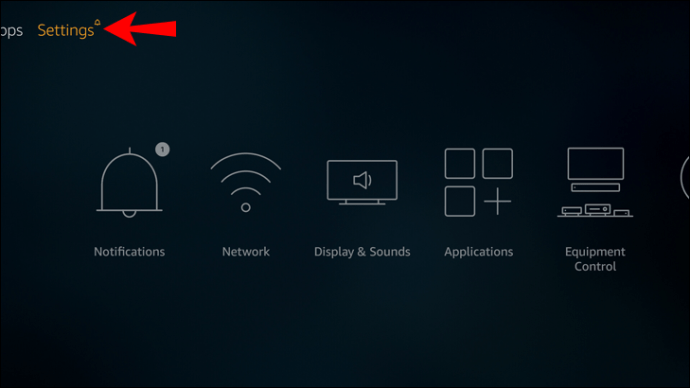
- Выберите My Fire TV.

- В раскрывающемся меню щелкните Параметры разработчика.
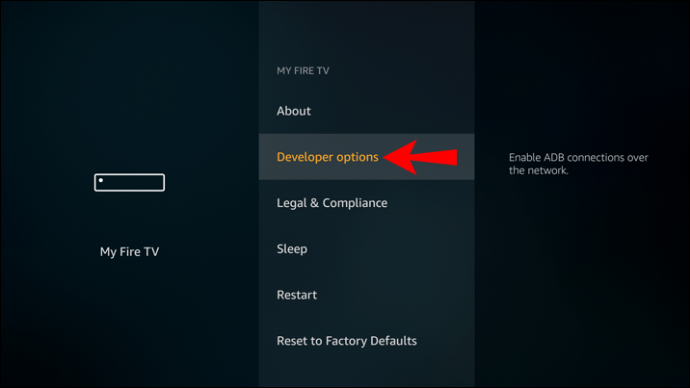
- Щелкните Установить неизвестные приложения.
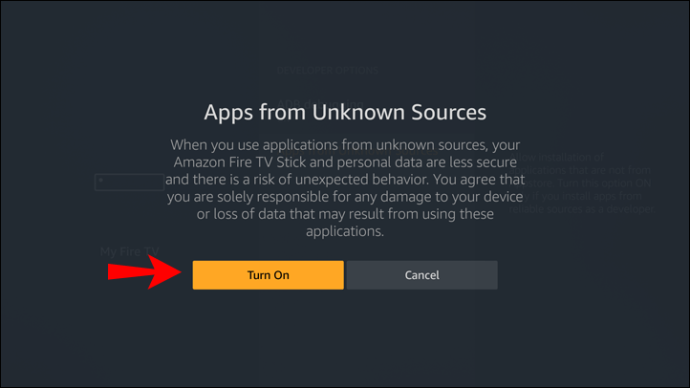
- Найдите и выберите приложение Downloader.
- Это позволит Downloader устанавливать приложения, которые не из Amazon Appstore.
Как установить загрузчик на Fire Stick - Руководство по интерфейсу Old Fire Stick?
- Выберите значок поиска на главном экране.
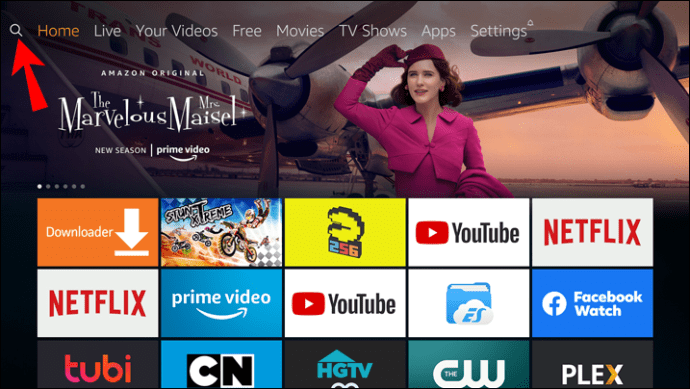
- Введите Загрузчик в строку поиска.
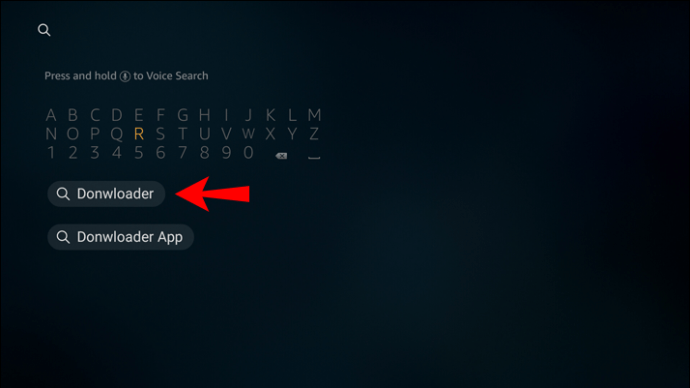
- Нажмите на приложение Downloader в результатах поиска.
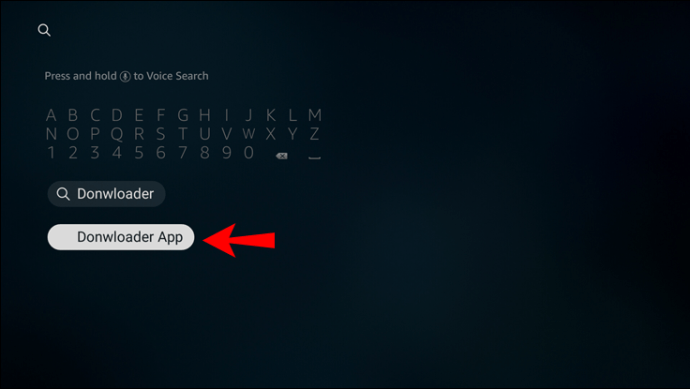
- Нажмите «Загрузить» и дождитесь установки приложения.
- Когда приложение будет установлено, нажмите «Открыть» или «Запустить сейчас».
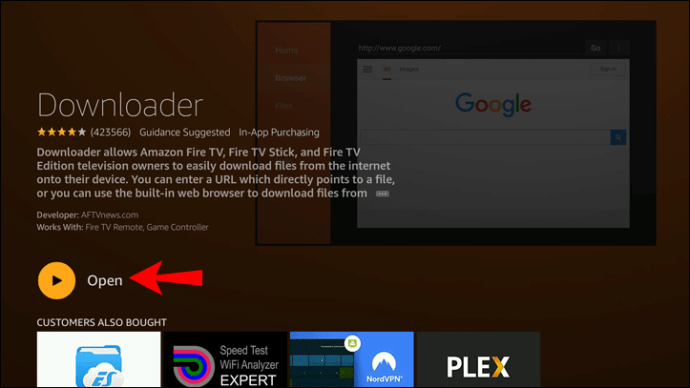
- Щелкните Разрешить.
- Когда появится краткое руководство, нажмите OK.
- Вернитесь на главный экран.
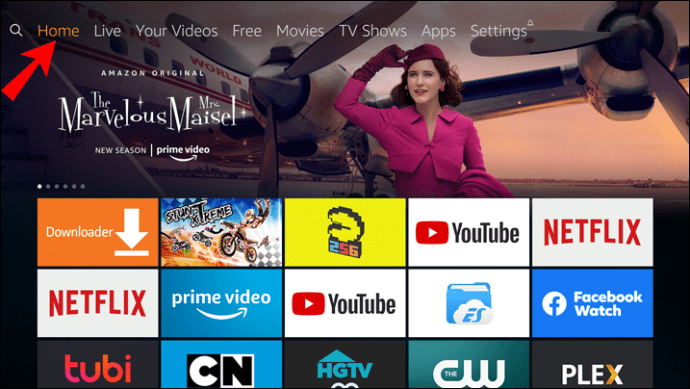
- На главном экране щелкните значок «Настройки».
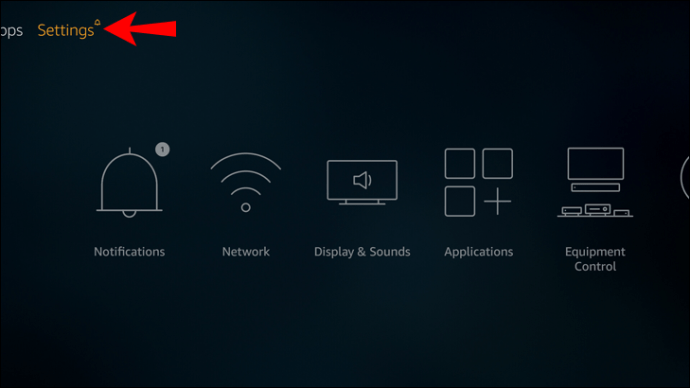
- Выберите My Fire TV из вариантов.
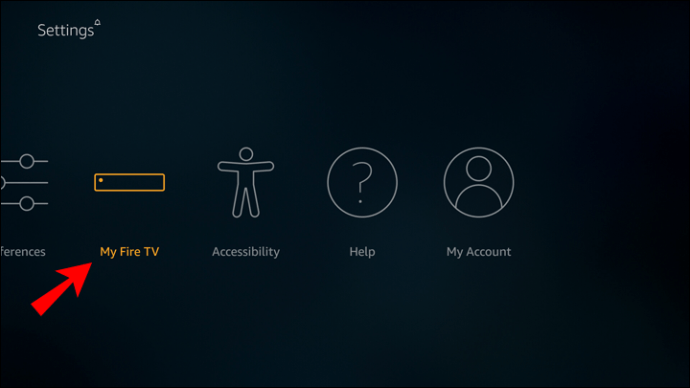
- В раскрывающемся списке щелкните Параметры разработчика.
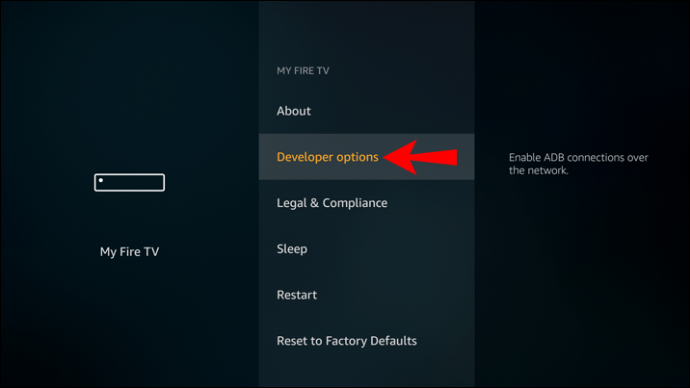
- Нажмите ВКЛ для параметра "Приложения из неизвестных источников".
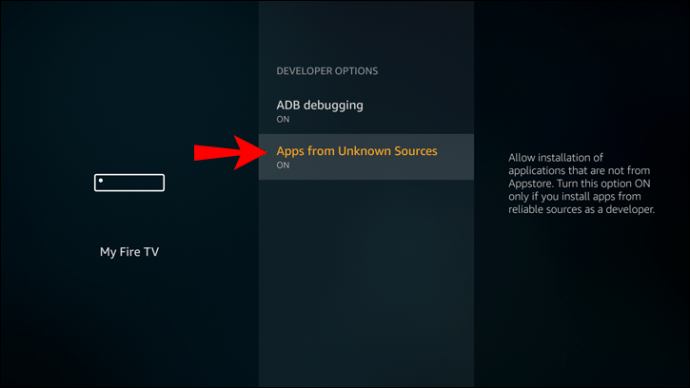 .
. - Если вы являетесь пользователем Fire Stick Lite, Fire TV Cube 2-го поколения или Fire TV Stick 3-го поколения, в параметрах разработчика нажмите «Установить неизвестные приложения».
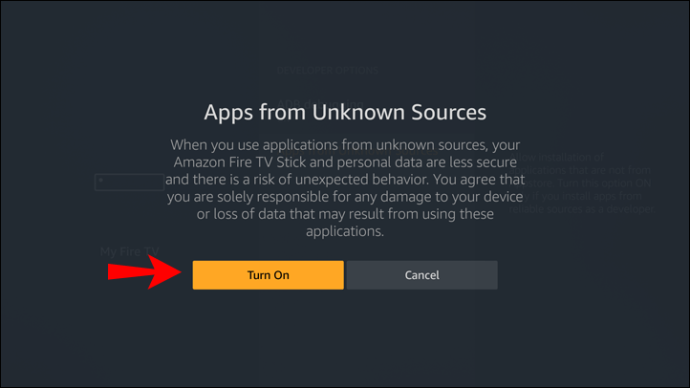
- Найдите и выберите Загрузчик, и если под ним вы увидите, что он говорит ВКЛ, то вы можете загружать приложения, которые не из Amazon Appstore.
Успех! Теперь вы установили Downloader на свое устройство.
Дополнительные ответы на часто задаваемые вопросы
Что такое URL-адрес загрузчика для Fire Stick?
Вы можете найти загрузчик в магазине приложений Amazon.
Вы также можете получить доступ к URL-адресу приложения, щелкнув здесь.
Почему загрузчик не устанавливается на Fire Stick?
Может быть несколько причин, по которым Downloader не устанавливается на Fire Stick. Вот некоторые из вероятных виновников и пошаговые инструкции:
· Возможно, ваш Fire Stick не подключен к Интернету или у вас возникли проблемы с подключением. В таком случае вам следует сделать следующее:
1. Щелкните значок «Настройки» на домашней странице.
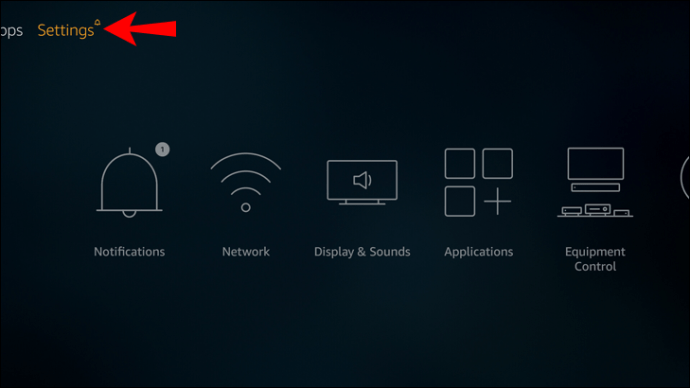
2. Найдите и выберите Сеть.

3. Найдите сеть Wi-Fi, к которой подключено ваше устройство, и если вы видите сообщение «Connected With Problems», это означает, что у Fire Stick нет доступа к Интернету.
4. Нажмите кнопку «Воспроизвести / Пауза» на пульте дистанционного управления устройства, чтобы получить дополнительную информацию о состоянии сети.

5. Если Fire Stick подключен к Интернету, вы увидите соответствующее сообщение, и в этом случае подключение к Интернету не является проблемой.
· Вам необходимо перезагрузить устройство или перезагрузить и попробовать снова установить приложение. Вот что вам нужно сделать, если вам нужно перезагрузить Fire Stick:
1. Перейдите на главную страницу и щелкните значок «Настройки».
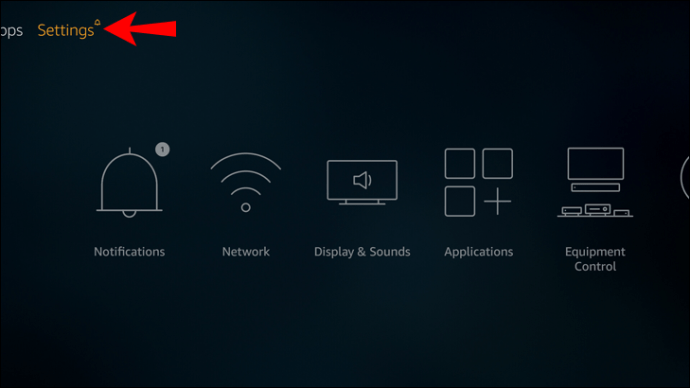
2. Найдите опцию My Fire TV и выберите ее.
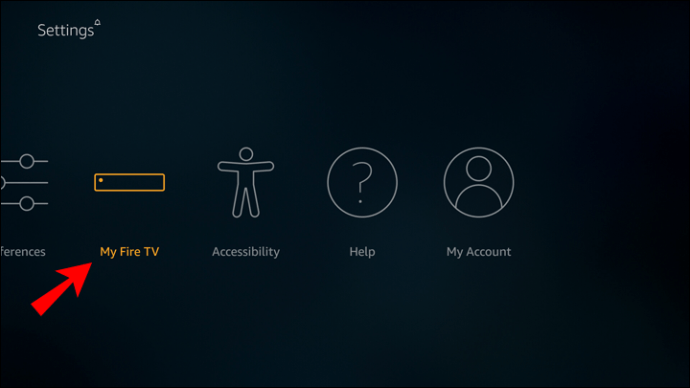
3. В появившемся меню выберите параметр «Перезагрузить» и дождитесь перезагрузки устройства.

4. Чтобы выполнить аппаратную / физическую перезагрузку, отключите адаптер вашего устройства от источника питания и подключите его снова или отсоедините кабель micro-USB от устройства и снова подключите его.
5. Попробуйте снова установить приложение.
· Хранилище Fire Stick заполнено, и в этом случае вам необходимо сделать следующее:
1. На домашней странице щелкните значок «Настройки».
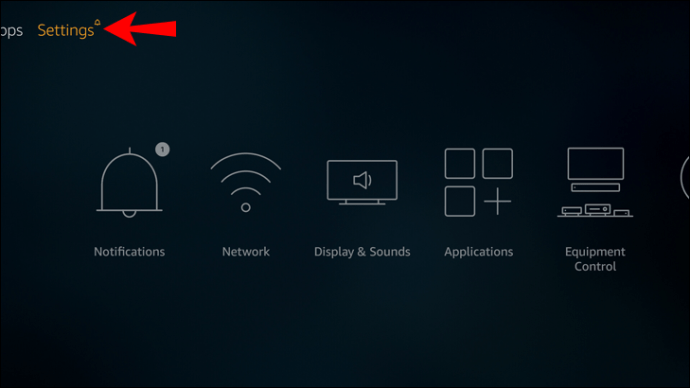
2. Найдите и выберите My Fire TV.

3. В меню выберите «О программе».

4. В появившемся меню нажмите «Хранилище», и вы увидите, какой объем вашего хранилища доступен.

5. Если недостаточно места для хранения, вам придется удалить или удалить некоторые приложения.
· В вашей учетной записи Amazon указан неверный способ оплаты и / или адрес доставки. В этом случае сделайте следующее:
1. Перейдите в настройки 1-Click своей учетной записи Amazon, нажав здесь.
2. Войдите в свою учетную запись Amazon.
3. Если действующего адреса или способа оплаты нет, добавьте его, нажав кнопку «Добавить ссылку на покупку».
4. Оттуда следуйте подсказкам, чтобы добавить действительную информацию.
5. После этого перезапустите Fire Stick, и проблема должна быть решена.
· Если все вышеперечисленное не работает, вам придется сбросить Fire Stick до заводских настроек и отключить устройство на 30 секунд, а затем снова подключить его.
Если даже это не поможет, вам придется обратиться в службу поддержки клиентов Amazon и попросить заменить устройство.
На какие устройства можно установить загрузчик?
Загрузчик можно установить на следующие устройства:
• Fire TV Stick Lite

• Fire TV Stick

• Fire TV Stick 4K

• Fire TV Cube

• Fire TV Edition

• Fire TV
Загрузчик безопасен?
Сам по себе загрузчик безопасен. Однако то, что вы решите получить и загрузить через него, может представлять потенциальный риск для уязвимой информации, хранящейся на вашем Fire Stick. Однако и для этого есть решение - скачайте VPN (виртуальную частную сеть)!
VPN - это программное обеспечение, которое вы можете использовать, чтобы оставаться анонимным в Интернете. Он защищает вас от хакеров и кражи личных данных, но также не позволяет вашему интернет-провайдеру и даже правительству видеть, что вы просматриваете в Интернете.
Есть много VPN на выбор, но вы должны убедиться, что используете лучшую возможную премиальную VPN, чтобы должным образом защитить Fire Stick от любых нежелательных гостей.
Законен ли загрузчик?
Короткий ответ - да, Downloader - это легальное приложение.
Причина, по которой установка Downloader и, таким образом, взломать Fire Stick разрешена законом, заключается в том, что вы являетесь владельцем Fire Stick. Это ваша личная собственность, и вы можете делать с ней все, что хотите, при условии, что вы не нарушаете какие-либо национальные законы и не вмешиваетесь в использование этой собственности другими лицами.
Однако здесь есть одна загвоздка. Если вы решите получить доступ или загрузить контент, который не является бесплатным или недоступен в вашей стране, у вас могут возникнуть проблемы. Ваш интернет-провайдер (ISP) может объявить забастовку против вашей учетной записи в Интернете, или ваша учетная запись может быть даже заблокирована или приостановлена.
Что такое загрузчик?
Downloader - это приложение, которое вы можете использовать для загрузки файлов из Интернета на свое устройство. Он имеет встроенный веб-браузер, с помощью которого вы можете искать файлы, которые хотите загрузить. Вы также можете ввести URL-адрес файла и загрузить его таким образом.
Кроме того, вы можете использовать встроенный веб-браузер для работы в Интернете, как на таких сайтах, как Google. У вас также есть возможность сохранить часто посещаемые URL-адреса в избранное или добавить их в закладки.
После загрузки вы можете открывать свои файлы через файловый менеджер приложения или устанавливать их, если они являются приложениями APK. Вы также можете удалить их.
Как загрузить Kodi на Amazon Fire Stick?
Выполните следующие действия для простой загрузки на Fire Stick:
1. На главном экране нажмите кнопку «Настройки».
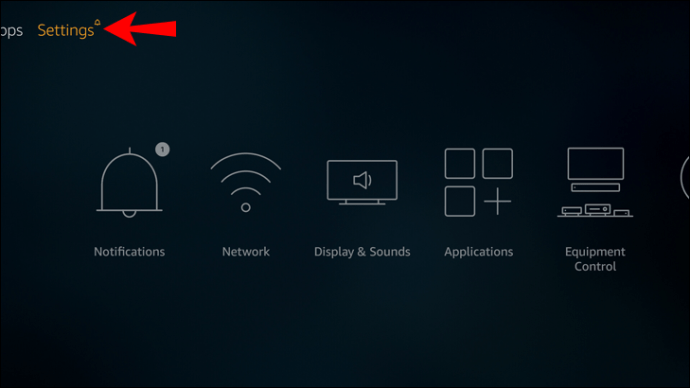
2. В меню «Настройки» найдите и выберите «Устройство».
3. В появившемся меню щелкните Параметры разработчика.
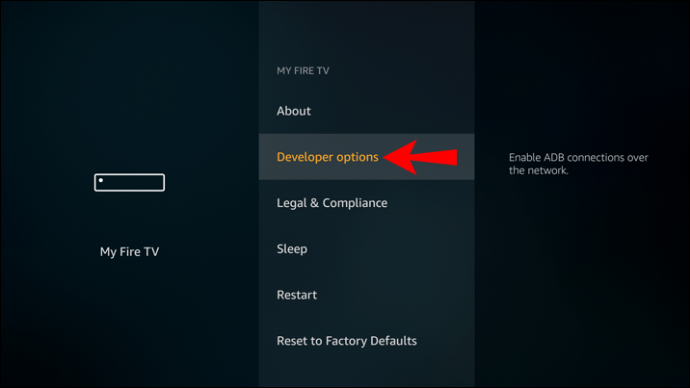
4. Включите приложения из неизвестных источников, щелкнув указанную опцию, чтобы включить ее.
5. Войдите в загрузчик и введите URL-адрес официального сайта Kodi или найдите его во встроенном браузере.

6. Оказавшись на веб-сайте Kodi, щелкните значок приложения Android.

7. Выберите 32-разрядную установку, так как это рекомендуется. Однако вы можете выбрать другие, если хотите.

8. Щелкните Установить.

9. После установки вы можете настроить Kodi по своему усмотрению.
Прежде чем ты уйдешь
Теперь вы знаете, как установить Downloader на Fire Stick. Вы знаете обо всех устройствах, на которые можно его установить, что делать, если во время установки возникнут проблемы, а также как их исправить. Вы также знаете, безопасна ли установка Downloader и как обезопасить себя в случае необходимости после его установки.
Вы установили загрузчик на Fire Stick? Вы использовали методы, описанные выше? Дайте нам знать в комментариях ниже.

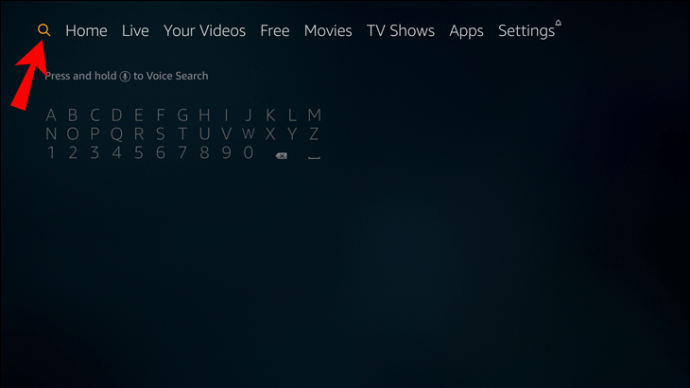
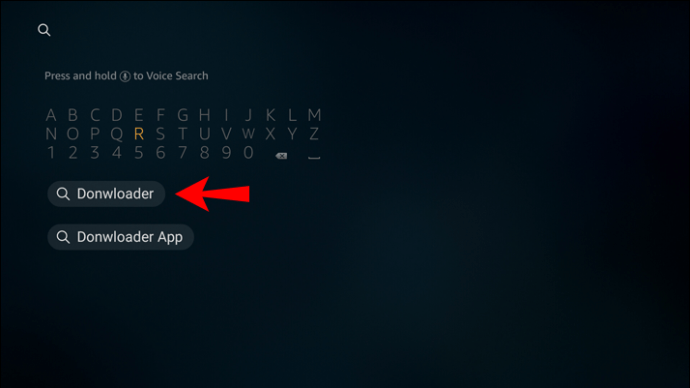
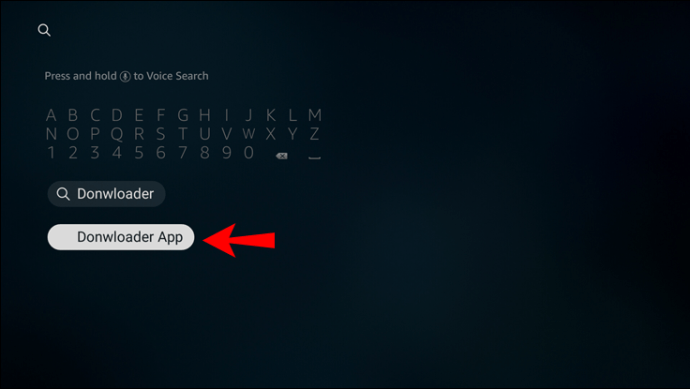
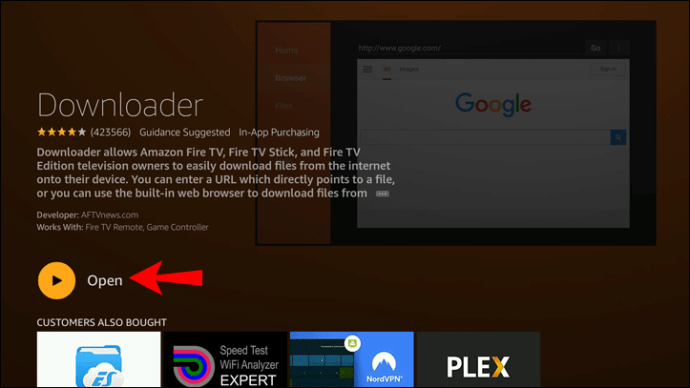
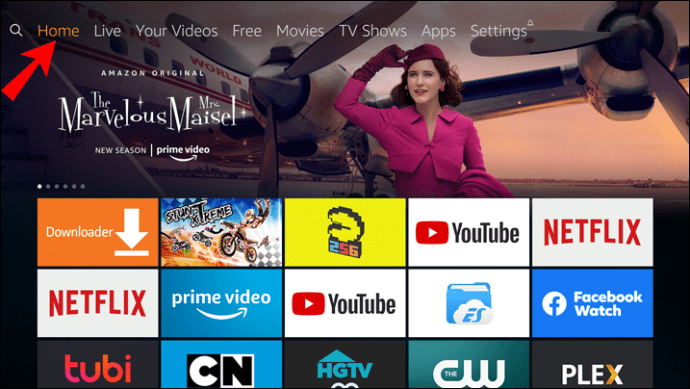
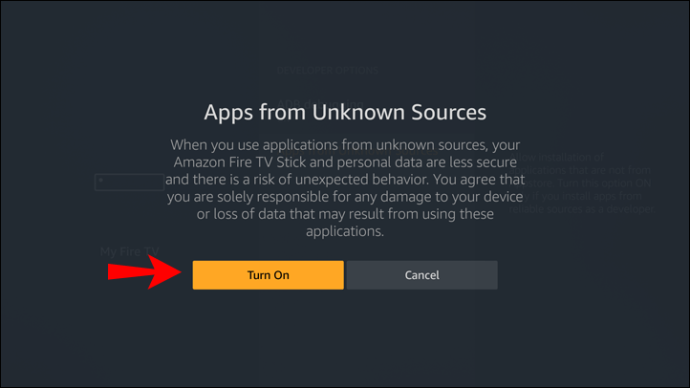
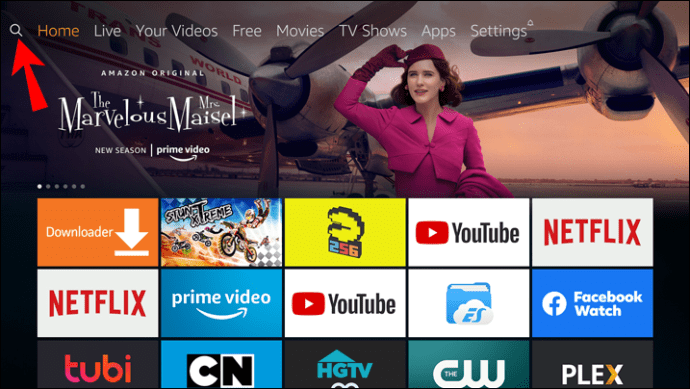
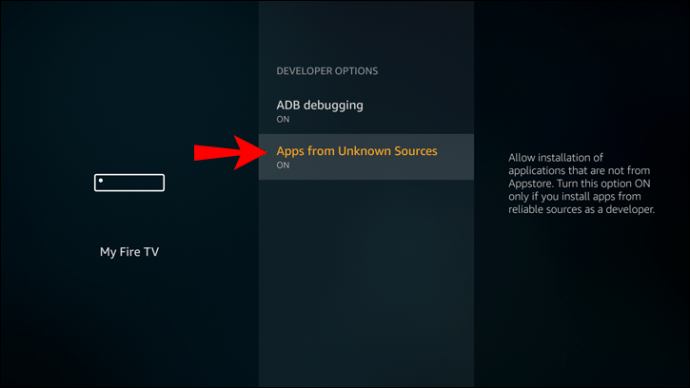 .
.